Jedním z nejčastějších problémů, kterým čelíte po instalaci Ubuntu, je problém se sítí. Někdy nebudete mít v Ubuntu žádnou bezdrátovou síť a někdy budete mít velmi pomalé bezdrátové připojení a někdy bude kolísat mezi rychlým a pomalým.
Nejprve sledujte rychlost svého internetu v Ubuntu. Je to nekonzistentní nebo příliš pomalé pouze na vašem systému Ubuntu Linux?
Pokud budete mít štěstí, mohlo by to být opraveno instalací příslušných ovladačů v Ubuntu, ale obecně budete zuřiví a budete nadávat na pomalé nebo žádné Wi-Fi připojení.
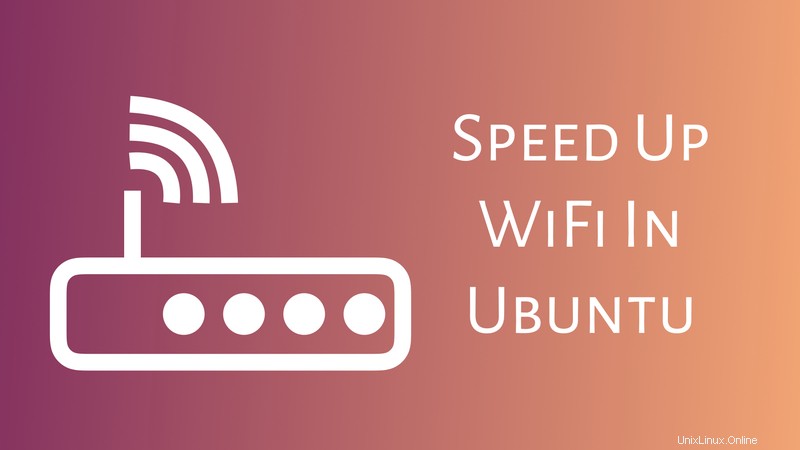
V tomto příspěvku se zaměřím pouze na vyřešení problému s pomalým Wi-Fi v Ubuntu , Linux Mint a potenciálně další distribuce založené na Ubuntu. To se ve skutečnosti skládá z několika malých triků, které můžete zkusit získat rychlejší Wi-Fi.
Podívejme se, jak opravit pomalou Wi-Fi v Ubuntu :
Řešení 1:Pro pomalé WiFi v bezdrátových síťových adaptérech Atheros
Nejprve musíte najít váš bezdrátový síťový adaptér v Linuxu. Můžete tak učinit pomocí příkazu níže v terminálu:
lshw -C networkPokud je výrobcem vašeho adaptéru Atheros, toto řešení by vám mělo vyhovovat.
Otevřete terminál (Ctrl+Alt+T v Ubuntu) a použijte následující příkazy jeden po druhém:
sudo su
echo "options ath9k nohwcrypt=1" >> /etc/modprobe.d/ath9k.confZde v podstatě umožňujete modulu používat softwarové šifrování před hardwarovým šifrováním pro váš adaptér.
Tím přidáte další řádek do konfiguračního souboru. Restartujte počítač a měli byste jít.
Pokud to nevyřeší nebo pokud nemáte Atheros WiFi adaptér, zkuste jiná řešení.
Řešení 2:Zakažte 802.11n (nejlépe funguje, pokud máte starší router)
Dalším trikem je vynutit vypnutí 802.11n protokol. I po tolika letech většina světa používá 802.11a,bag. Zatímco 802.11n poskytuje lepší přenosovou rychlost, ne všechny routery jej podporují, zejména ty starší. Bylo pozorováno, že deaktivace 802.11 n pomáhá urychlit bezdrátové připojení v Ubuntu a dalších OS.
Otevřete terminál a použijte následující příkaz:
sudo rmmod iwlwifi
sudo modprobe iwlwifi 11n_disable=1Stojí za zmínku, že v novějších jádrech to také deaktivuje protokol 802.11ac a omezí propustnost zařízení na 54 Mbps, jak je uvedeno na wiki stránce Gentoo.
Pokud nezjistíte žádné výrazné zvýšení rychlosti bezdrátového připojení, restartujte počítač, aby se změny vrátily a na toto řešení zapomeňte.
Ale pokud vám to fungovalo a máte nyní rychlejší WiFi, měli byste provést změny trvale pomocí těchto příkazů:
sudo su
echo "options iwlwifi 11n_disable=1" >> /etc/modprobe.d/iwlwifi.confRestartujte počítač a žijte naplno.
Řešení 3:Opravte chybu v Debian Avahi-daemon
Problém pomalého WiFi v Ubuntu může také souviset s chybou v Avahi-daemon of Debian. Ubuntu a mnoho dalších distribucí Linuxu je založeno na Debianu, takže tato chyba se šíří i do těchto distribucí Linuxu.
Chcete-li tuto chybu opravit, musíte upravit nsswitch konfigurační soubor. Otevřete terminál a použijte následující příkaz:
sudo gedit /etc/nsswitch.confTím se otevře konfigurační soubor v gedit, takže jej můžete snadno upravovat v GUI. Můžete také použít nano místo gedit, pokud chcete používat terminál. Zde hledejte následující řádek :
hosts: files mdns4_minimal [NOTFOUND=return] dns mdns4Pokud tento soubor najdete, nahraďte jej následujícím řádkem :
hosts: files dnsUložte, zavřete, restartujte počítač. Mělo by to vyřešit problém s pomalým bezdrátovým připojením. Pokud ne, zkontrolujte ostatní řešení.
Řešení 4:Zakažte podporu IPv6
Ano, slyšeli jste dobře. Vraťme se do minulého století a starejme se o IPv4 tím, že upustíme od podpory IPv6. Někdy dokonce ani nepotřebujete podporu IPv6.
Navíc, pokud to v některých případech zlepší rychlost Wi-Fi. Takže to určitě můžete zkusit, pokud pro vás nic jiného nefunguje.
Chcete-li zakázat podporu IPv6 v Ubuntu, použijte následující příkazy jeden po druhém:
sudo sysctl -w net.ipv6.conf.all.disable_ipv6=1
sudo sysctl -w net.ipv6.conf.default.disable_ipv6=1
sudo sysctl -w net.ipv6.conf.lo.disable_ipv6=1Pamatujte, že zde dočasně deaktivujete IPv6. Pokud to nefunguje, jednoduše restartujte systém a budete mít IPv6 povoleno. Ale pokud to funguje, můžete zadat následující příkazy, aby byla změna trvalá:
sudo su
echo "#disable ipv6" >> /etc/sysctl.conf
echo "net.ipv6.conf.all.disable_ipv6 = 1" >> /etc/sysctl.conf
echo "net.ipv6.conf.default.disable_ipv6 = 1" >> /etc/sysctl.conf
echo "net.ipv6.conf.lo.disable_ipv6 = 1" >> /etc/sysctl.confRestartujte počítač a mělo by to udělat kouzlo. Pokud ne, zkuste další.
Řešení 5:Zbavte se výchozího správce sítě a přijměte Wicd (pravděpodobně zastaralý)
To platí pouze v případě, že používáte Ubuntu 16.04 nebo nižší (což je v době aktualizace tohoto článku vysoce nepravděpodobné) – ale tehdy to bylo funkční řešení. Pokud z nějakého důvodu máte Ubuntu 16.04, můžete to vyzkoušet.
Pomalé nebo nekonzistentní bezdrátové připojení je v některých případech způsobeno také výchozím správcem sítě Ubuntu. Nejsem si jistý, co to způsobuje, ale viděl jsem lidi na fórech Ubuntu mluvit o tomto problému, zejména v Ubuntu.
Wicd, alternativní správce sítě, můžete nainstalovat z Ubuntu Software Center nebo z terminálu. Podrobnosti o tom, jak používat Wicd, si můžete přečíst v mém dalším článku, který jsem použil k nalezení SSID bezdrátových sítí v Ubuntu.
Řešení 6:Více energie pro bezdrátový adaptér (pravděpodobně zastaralý)
Tento trik by měl být zastaralý, a proto jsem ho na závěr zmínil. Zdá se však, že některým z vás to funguje i s Ubuntu 20.04.
Linuxové jádro má systém správy napájení, který se hodí. Některým uživatelům však jejich bezdrátové připojení posílalo méně energie do bezdrátového adaptéru a tím ovlivnilo jeho výkon. V důsledku toho by bezdrátové připojení bylo někdy rychlé a někdy smrtelně pomalé. I když je to pravděpodobně opraveno v pozdějších jádrech, systémy se starším jádrem Linuxu tomu mohou stále čelit.
Otevřete terminál a použijte následující příkaz:
sudo iwconfigPoskytne vám název vašeho bezdrátového zařízení. Normálně by to mělo být wlan0 . Nyní použijte následující příkaz:
sudo iwconfig wlan0 power offTím se vypne speciální systém řízení spotřeby bezdrátového adaptéru a tím získá více energie a bude více fungovat (chromý pokus o humor).
Fungovalo to pro vás?
Toto jsou nejběžnější způsoby opravy pomalé WiFi v Ubuntu . Měli byste si najít „toho“ pro vás (sakra! ještě chabější pokus o humor).
Každopádně mi dejte vědět, jestli vám to fungovalo a jestli to fungovalo, jaké řešení to bylo. Pokud narazíte na novější řešení, podělte se o něj s námi, abychom z vašich zkušeností mohli mít prospěch všichni.
Neváhejte a napište svůj návrh do komentářů níže. A pokud vám článek pomohl zrychlit WiFi v Ubuntu, možná si budete chtít přečíst, jak celkově zrychlit Ubuntu.